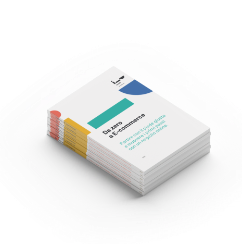Elisabetta Galassi
Come creare un e-commerce con Shopify: la guida
Creare un sito con Shopify, oggi, è una delle più popolari soluzioni per ottenere un negozio online chiavi in mano. Ad oggi, infatti, questa piattaforma è utilizzata da più di 1,7 milioni di shop online ed è largamente diffusa sia tra le grandi aziende che tra i piccoli imprenditori.

illustrazione di Francesco Zorzi
La piattaforma permette un accesso diretto a tutte le funzionalità utili per gestire un negozio online in modo impeccabile. Creare un e-commerce con Shopify, infatti, non solo potrà garantirti un sito dall’aspetto elegante e professionale, ma ti permetterà anche di usufruire di molti altri servizi essenziali come l’elaborazione dei pagamenti, il marketing, il check-out sicuro e il monitoraggio del comportamento dei tuoi visitatori.
Il servizio è a pagamento, ma puoi comunque testare le sue funzionalità in maniera gratuita per 14 giorni, senza l’obbligo di inserire i dati della carta di credito.
Che cos’è Shopify?
Shopify è una piattaforma basata su SaaS (Software as a service) che grazie alle sue numerose funzionalità permette ad aziende di tutte le dimensioni di creare e gestire un negozio online in modo semplice e pratico.

A differenza delle piattaforme self-hosted, per utilizzare le quali è necessario acquistare un dominio e scaricare oltre che installare un software, Shopify permette ai rivenditori di creare i propri siti di e-commerce direttamente sulla piattaforma online. Questo rende molto semplice aprire un e-commerce e permette di raggiungere questo obiettivo in pochi click anche a chi è completamente digiuno di codice.
Quanto costa Shopify?
Se stai pensando di aprire un e-commerce con Shopify, quello che devi tenere in considerazione nella spesa complessiva è:
- Dominio personalizzato: è possibile avere un dominio personalizzato con Shopify e questo servizio ha un prezzo che parte da $ 11 USD l’anno. In alernativa, puoi scegliere di acquistare il dominio su altre piattaforme ecollegarlo al tuo account Shopify in un secondo momento.
- Abbonamento mensile Shopify: parte da $ 29,99 al mese per il piano “Basic Shopify” e arriva a $ 299,99 al mese per il piano “Advanced Shopify”
- Tema: su Shopify puoi trovare sia temi gratuiti che a pagamento. Per quanto riguarda questi ultimi, i prezzi vanno da $ 100 a $ 180.
- Design personalizzato: per avere un sito Shopify personalizzato la spesa da sostenere si aggira in media tra 6.000 € e 20.000 €, a seconda della complessità del progetto e dai professionisti ai quali deciderai di rivolgerti. Se il tuo budget non è molto elevato, la miglior scelta che puoi fare è quella di affidarti ai design proposti dalla piattaforma.
- Ulteriori esigenze di sviluppo: anche integrare funzionalità avanzate può aumentare di molto il prezzo del tuo e-commerce con Shopify. Rifletti in anticipo su quello che vuoi prima di realizzare il tuo progetto.
Avviare un e-commerce con Shopify: i passi da seguire
È arrivato il momento di creare il tuo e-commerce con Shopify! Ecco i passi da seguire per creare e impostare il tuo primo negozio in pochi istanti.
1. Iscriviti a Shopify
La prima cosa che devi fare è iscriverti a Shopify. Per procedere, dovrai inserire nel box il tuo indirizzo e-mail e creare una password con la quale, d’ora in poi, accederai all’account. Per concludere l’iscrizione, inserisci il nome che hai deciso di dare al tuo store, senza www. o .com. Quest’ultimo potrà essere cambiato in seguito ma, ad ogni modo, esso determinerà l’url del negozio Shopify, che sarà “nomenegozio.myshopify.com” (a meno che non venga acquistato un dominio esternamente).
Una volta conclusi i passaggi sopra descritti, ti basterà cliccare su “crea il tuo negozio”. Fatto questo, la piattaforma ti chiederà di inserire (su base volontaria) qualche altra informazione: ad esempio se hai già cominciato a vendere, quali sono le tue entrate attuali e se stai creando un negozio per un cliente;
Compila l’ultimo form, dove inserirai i tuoi dati anagrafici e il tuo indirizzo. fatto questo, potrai già entrare nella home del pannello di amministrazione di Shopify.
2. Imposta il tuo store
Il passo successivo per iniziare a dar forma al tuo e-commerce su Shopify sarà la personalizzazione. Conclusa l’iscrizione, la piattaforma ti reindirizzerà nella dashboard di Shopify ed è proprio da qui che dovrai gestire l’intero sito.
Com’è organizzata la dashboard di Shopify?
A sinistra vi è il menù principale: la sezione in cui ti trovi è evidenziata con un colore diverso. Cliccando sulla voce “Negozio online” in basso potrai vedere in anteprima come apparirà il negozio una volta messo online.
Il pannello di ricerca in alto ti sarà molto utile una volta avviato il tuo e-commerce, quando vorrai cercare qualsiasi cosa all’interno del tuo negozio, come clienti, prodotti, od ordini.
La dashboard di Shopify funziona come un cruscotto di un’auto. Una volta avviato il negozio, da qui potrai avere una panoramica delle vendite, del traffico ricevuto e dei suggerimenti della piattaforma per migliorare il tuo e-commerce.
3. Seleziona un tema o un layout
Il primo elemento che dovrà essere personalizzato è il Tema. Puoi modificare facilmente l’aspetto del sito e di tutte le pagine del negozio scegliendo tra un centinaio di temi, sia gratuiti che a pagamento. Shopify possiede uno store ufficiale per i temi e, quel che è bene sottolineare è che per ciascuno di essi si può avere il supporto pieno da parte dei designer che li hanno creati.
Inoltre, non importa conoscere il codice per modificare un tema. Esso è facilmente modificabile dalle impostazioni della dashboard e il numero di modifiche possibili dipende dal tipo di abbonamento che si decide di attivare.
Per procedere con la selezione del tema, clicca su “Azioni”. Nel menù a tendina apparirà la scritta “anteprima” e, cliccandoci sopra, potrai avere una preview di come apparirebbe il tuo negozio con quel tema. Per renderlo attivo, ti basterà premere su “Pubblica”.
Una volta scelto e pubblicato un tema, clicca su “Personalizza”. La pagina sulla quale atterrerai è divisa in due parti: a sinistra c’è un menù con le parti della pagina da personalizzare. Clicca su una voce del menù: a destra vedrai l’anteprima della porzione di pagina che stai modificando. Aggiungi testo e immagini a tuo piacimento: l’operazione è facilissima e ti darà molta soddisfazione!
Se poi sei pratico di html e css, potrai modificare il codice dei file del tema dalla voce “Tema”, pulsante “Personalizza”, voce del menu “Azioni Tema”, l’ultima in basso a sinistra.
Dalla voce del menu “Negozio online” potrai inoltre personalizzare le voci del menu di navigazione e aggiungere o eliminare nuovi menu.
4. Aggiungi i prodotti
Terminata la personalizzazione del tema, è il momento di aggiungere al tuo e-commerce il catalogo prodotti. Puoi importare i tuoi prodotti da un negozio aperto in precedenza, caricarli da un file CSV (un foglio di calcolo) o inserirli manualmente uno ad uno.
In quest’ultimo caso, per aggiungere un prodotto basterà cliccare sul pulsante “Aggiungi prodotto” che si trova sia nella pagina Home che nella voce di menu “Prodotti”. Facendo ciò si aprirà la scheda prodotto. Qui dovrai compilare i seguenti campi:
- Titolo: il nome del tuo prodotto. Deve essere semplice e descrittivo, con il brand, la tipologia di prodotto e tutte le parole chiave utili per trovarlo se viene cercato da un utente.
- Descrizione: è un campo molto importante, che in molti casi determina la scelta da parte del cliente di comprare il prodotto. Usa parole chiave significative ed evita refusi ed errori. Fornisci ai potenziali clienti informazioni sui vantaggi del prodotto e su quali problemi risolve, partendo dai punti più importanti. Attenzione a non copiare e incollare la descrizione del produttore, poiché i testi duplicati presenti su più siti vengono penalizzati da Google. Per non far slittare indietro nei risultati di ricerca il tuo sito, scrivi descrizioni originali.
- Contenuti multimediali (foto e video): per un negozio online le immagini, come la descrizione, sono importantissime. Devono essere di alta qualità, delle giuste proporzioni, senza distorsioni e possibilmente scontornate e con sfondo bianco.
- SKU: dovresti sempre inserire un numero SKU (unità di stoccaggio) per ogni prodotto Lo SKU ti aiuta a rimanere organizzato, identificare i tuoi prodotti, aggiungerli all’inventario ed evadere correttamente gli ordini. Per prodotti con diverse varianti, devi assegnare uno SKU a ciascuna di esse. Puoi accedere all’inventario quando vuoi (cliccando sull’apposita voce del menu principale) e potrai controllare sempre quali dei tuoi prodotti sono disponibili.
5. Seleziona le categoria
Oltre alle informazioni elencate sopra, per gestire al meglio il tuo catalogo prodotti puoi inserire anche delle categorie che puoi impostare a tuo piacimento.
Tali categorie possono essere impostate manualmente o in maniera intelligente, con regole basate sul brand, sul tipo, sul prezzo o altro. Trovi questa impostazione nella barra laterale destra. Qui c’è anche lo stato del prodotto, che può essere “Attivo” oppure “Preliminare”, cioè in bozza e non visibile sul sito.
Ci sono poi altri campi da compilare per fare in modo che i tuoi prodotti vengano descritti in maniera chiara e completa. Tra questi abbiamo:
- il tipo di prodotto
- il produttore
- il prezzo e il prezzo di confronto (scontato e pieno)
- i tag per raggruppare e organizzare ulteriormente i prodotti
6. Gestisci i contenuti del negozio
Con Shopify puoi gestire tutti gli aspetti del negozio visibili sul sito. Puoi modificare le voci del menu di navigazione, o aggiungere pagine statiche, ad esempio una chiamata “Chi siamo”, con cui presentare te e la tua azienda, spiegare i termini e le condizioni del servizio, rendere visibili tutti i recapiti.
Per creare una pagina statica clicca su “Negozio online” e poi su “Pagine” nel menu e sul pulsante “Aggiungi pagina”.
Per modificare le voci di menu clicca su “Negozio online” e poi su “Navigazione” nel menu. Clicca su “menu footer” o su “Menu principale” per modificare o aggiungere voci a questi menu. Puoi anche creare un nuovo menu cliccando sul bottone “Aggiungi menu” in alto a destra.
Shopify ti offre anche la possibilità di creare un blog legato al tuo negozio online, dove pubblicare informazioni aggiornate sulla tua attività che possano interessare ai tuoi clienti. Ad esempio, un articolo che mostra un nuovo prodotto particolare o qualcosa che ha come argomento il tuo settore di mercato.
Come si scrive un articolo sul blog del tuo negozio Shopify? Semplice: basta cliccare su “Negozio online” e su “Blog” nel menu laterale di sinistra della dashboard e quindi sul pulsante “Crea articolo sul blog”.
7. Gestisci gli ordini
Gestire gli ordini con Shopify è molto semplice. La pagina di gestione degli ordini è alla voce “Ordini” del menu nella sidebar sinistra della dashboard. Qui trovi l’elenco di tutti gli ordini, da quelli appena arrivati a quelli già evasi. Per aprire la scheda di un ordine basta cliccare sul numero dell’ordine. Nella scheda dell’ordine troverai queste voci:
- Dettagli dell’ordine: tutti i prodotti acquistati per mezzo di quell’ordine, con il relativo prezzo, il costo di spedizione e le opzioni relative al reso
- Cliente: nome e indirizzo mail del cliente e tutta la sua storia relativa agli ordini.
- Indirizzo di spedizione, con possibilità di modificarlo
- Indirizzo di fatturazione
- Timeline: qui puoi visualizzare la cronologia dell’ordine, dall’acquisto alla spedizione.
- Carrelli abbandonati: cliccando su “Ordini” e poi su “Check-out abbandonati” puoi individuare gli ordini che sono stati così vicini a essere conclusi che potrebbe valere la pena contattare il cliente per incoraggiarlo a completare l’acquisto.
8. Gestisci i pagamenti
In questa fase si dovrà decidere tra i gateway di pagamento che la piattaforma di Shopify mette a disposizione. Ogni modalità di pagamento ha caratteristiche differenti ed è bene selezionare quella che meglio si adatta alle tue esigenze e a quelle dei tuoi clienti.
Una volta selezionato il metodo di pagamento, bisogna verificare:
- i fees per le transazioni: alcuni gateway applicano delle tasse fisse sulle transazioni ed è bene accertarsi se il servizio da noi scelto è soggetto a tali fees o no.
- le carte di credito accettate: è sempre bene accertarsi quali carte di credito sono accettate dal servizio di pagamento che decidiamo di adottare.
- modalità di checkout: esistono gateways che reindirizzano l’utente a un altra pagina per eseguire il checkout. Questa soluzione può non essere l’ideale per la tua attività perché non consente di avere il piano controllo sul checkout.
9. Gestisci le spedizioni
Una volta che un ordine è stato pagato, è il momento di organizzare il packaging e la spedizione.
Sulla dashboard di Shopify hai a disposizione tutti i dettagli di completamento di un ordine, pronti da consultare quando ti serviranno. La piattaforma ti permette anche di inviare automaticamente una mail con il tracking dell’ordine.
Puoi contrassegnare un ordine come spedito cliccando su “Fulfill items” e compilando manualmente tutti i dati utili, come il numero di tracking e il tipo di corriere che hai scelto per la spedizione. Attenzione ai possibili errori di compilazione e in particolare alle quantità e alle varianti dei prodotti, perché è facile sbagliare.
10. Controlli finali
Prima di mettere online il tuo negozio controlla questa lista di task. Se seguirai tutta la check-list, la tua attività di e-commerce avrà tutte le carte in regola per avere successo: parola di Shopify!
- Punta sull’omnichannel: Il futuro e anche il presente dell’e-commerce è multicanale. Sincronizza il negozio Shopify con altri canali di vendita come Instagram, Facebook, Amazon, Google Shopping e Pinterest.
- Crea un dominio personalizzato: Scegli un nome di dominio e il tuo negozio acquisirà una marcia in più. Un dominio personalizzato ti dà molti vantaggi, tra cui quello di far ricordare più facilmente ai clienti il nome del tuo negozio e rendere riconoscibile il tuo brand.
- Fai dei test di prova di acquisto: L’acquisto sul tuo sito funziona bene? Prima di metterlo online fai una prova, mettendoti nei panni di un cliente.
- Crea le pagine statiche del negozio: Non bastano una homepage e un catalogo di prodotti per fare un buon negozio online. Sono infatti necessarie anche alcune pagine informative, utili al cliente per conoscere meglio la tua azienda e che con Shopify puoi creare facilmente e con pochi click. Aggiungi al tuo sito almeno queste pagine:
- Contatti, un modulo contatti e spiegherai in che modo è possibile comunicare con l’azienda
- Chi siamo, in cui racconterai la tua azienda
- Faq, con le domande più probabili su spedizioni o resi
- Shop, in una pagina separata dalla homepage
- Imposta campagne di email marketing: Le newsletter sono un potente strumento per generare vendite. Puoi impostare dal tuo negozio mail automatiche che si generano all’accadere di determinanti eventi, come un ordine. Oppure puoi utilizzare lo strumento Shopify Email o una app di email marketing.
- Controlla che non ci siano errori nei contenuti: Fai un check su ortografia, grammatica o link che non funzionano.
- Controlla il peso e la SEO delle immagini: Ottimizza il peso delle immagini in modo che si carichino velocemente e rendile ricercabili impostando ad hoc titoli e alt tag.
- Installa un tool di analytics: I report sul comportamento degli utenti sono vitali per il tuo sito. Il tool più usato è Google Analytics. Ma ci sono anche SE Ranking, Piwik e Adobe Analytics. E poi c’è la Business Intelligence di isendu.
- Prepara un marketing plan per promuovere il lancio del negozio: Perché la tua attività di e-commerce abbia successo aprire un negozio online è solo l’inizio: bisogna anche promuoverlo. Prepara prima tutti gli step in modo che al lancio tutto sia pronto.
- Inserisci il telefono e una live chat per l’assistenza ai clienti: Rendere facile contattarti aumenterà le dimensioni del carrello e degli ordini e la customer satisfaction.
- Installa solo le app più importanti: Al lancio del negozio dovrai avere installato solo le app Shopify essenziali, niente di più.
- Inserisci i tuoi dati di fatturazione: Ricorda di inserire questi dati se vuoi evitare intoppi una volta che il negozio sarà online.
11. Metti online il tuo e-commerce
Ora hai tutto pronto per mandare il tuo sito online. Inizia subito a vendere!
E-commerce con Shopify: fallo crescere con isendu
Perché la tua attività di vendita online abbia successo non ti basterà creare un negozio di e-commerce. Per raggiungere tale scopo, dovrai anche promuoverlo e gestire al meglio tutte le attività di vendita. I clienti soddisfatti torneranno da te e diffonderanno buone recensioni sul tuo e-commerce.
Come far crescere il tuo e-commerce con l’aiuto di isendu? Automatizzando le spedizioni e il flusso di vendita. La piattaforma gestisce gli ordini, stampa le lettere di vettura, notifica il tracking e gestione tutti i canali di vendita.
Isendu può anche affiancarti a 360° nel lancio della tua startup e aiutarti a impostare la strategia di e-commerce e condurre al successo il tuo business: in questo caso la soluzione per te è isendu Premium.